Scansione di un originale come file PDF con dati di testo incorporati
Per abilitare le funzioni di ricerca e copia di testo in un'applicazione di visualizzazione di file PDF, è possibile incorporare i dati di testo in un PDF creato dai dati di scansione (funzione OCR).
È possibile utilizzare questa funzione anche per un file PDF in formato PDF ad alta compressione o PDF/A.

Per utilizzare questa funzione è necessaria l'unità OCR opzionale.
Non è possibile usare la funzione OCR nei seguenti casi:
Quando è selezionato TIFF o JPEG come tipo file.
La risoluzione selezionata è [100 dpi].
 Premere [Scanner] sulla schermata Home.
Premere [Scanner] sulla schermata Home.
 Posizionare l'originale sullo scanner.
Posizionare l'originale sullo scanner.
 Premere [Impostazioni di invio] sullo schermo dello scanner.
Premere [Impostazioni di invio] sullo schermo dello scanner.

 Premere [Tipo file]
Premere [Tipo file] [Altri].
[Altri].
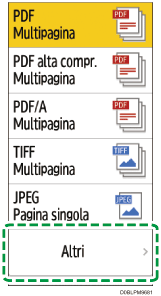
 Premere [PDF], [PDF alta compress] o [PDF/A].
Premere [PDF], [PDF alta compress] o [PDF/A].
 Premere [Impostazioni pagina], quindi selezionare [Pagina singola] per creare un file PDF per ogni pagina oppure [Multipagina] per creare un file PDF a più pagine.
Premere [Impostazioni pagina], quindi selezionare [Pagina singola] per creare un file PDF per ogni pagina oppure [Multipagina] per creare un file PDF a più pagine.
 Premere [Impostazioni OCR], quindi specificare come eseguire OCR.
Premere [Impostazioni OCR], quindi specificare come eseguire OCR.
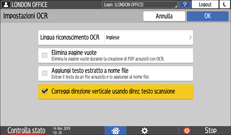
 Dopo aver completato l'impostazione OCR, premere [OK].
Dopo aver completato l'impostazione OCR, premere [OK].
 Specificare la qualità dell'immagine in Tipo Originale.
Specificare la qualità dell'immagine in Tipo Originale.
Per migliorare la precisione di riconoscimento, selezionare [Bianco e nero: Testo].

 Per inviare il documento acquisito a un indirizzo e-mail, premere [Mittente] e specificare il mittente.
Per inviare il documento acquisito a un indirizzo e-mail, premere [Mittente] e specificare il mittente.
 Specificare la destinazione sulla schermata dello scanner e premere [Avvio].
Specificare la destinazione sulla schermata dello scanner e premere [Avvio].

L'orientamento verticale di una pagina quasi vuota potrebbe non essere determinato correttamente.
È possibile facilitare la ricerca di una stringa in un file PDF con testo incorporato specificando di ignorare le forme a mezza larghezza e larghezza intera.
Il momento in cui iniziare la scansione della pagina successiva può richiedere più tempo a seconda del formato o della risoluzione dell'originale.
La funzione OCR può elaborare fino a 40000 caratteri per pagina.
La funzione OCR può riconoscere le seguenti lingue:
Inglese, Tedesco, Francese, Italiano, Spagnolo, Olandese, Portoghese, Polacco, Svedese, Finlandese, Ungherese, Norvegese, Danese, Giapponese.
La risoluzione effettiva può essere inferiore a 200 dpi quando un'immagine acquisita con una risoluzione da 200 dpi o maggiore viene ridotta specificando il rapporto di riproduzione. È possibile applicare la funzione OCR in tali casi, ma la precisione di riconoscimento del testo potrebbe essere inferiore.
A seconda delle forme o dei tipi di carattere, i caratteri potrebbero non essere riconosciuti correttamente.
Un file PDF senza testo incluso viene generato se la pagina acquisita non contiene una sezione che può essere riconosciuta come insieme di caratteri.
Nessun file PDF viene generato se tutte le pagine di un documento sono riconosciute come pagine bianche. In questo caso, assicurarsi di impostare gli originali correttamente e riprovare.
Una pagina vuota o la parte superiore o inferiore di una pagina potrebbero non essere riconosciute correttamente se la pagina acquisita presenta sbavature o punti di sporco o se può essere vista un'immagine sul retro della pagina.
Nessun carattere tipografico viene identificato mentre la funzione OCR viene applicata alla scansione. Se le larghezze dei caratteri stampati e incorporati differiscono, la posizione del testo incorporato può non corrispondere a quella del testo stampato sulla pagina acquisita.
